フリー歌詞動画アプリおすすめ4選と選び方
音楽を流しながら動画内で歌詞を表示する歌詞動画は近年流行しているスタイルであり、ミュージックビデオとは別に、友人や恋人へメッセージを伝えたいときにも使われています。自分で作ってみたいと考えている方もいるかもいれませんが、せっかくならば無料のアプリで作りたいと考えている方もいるでしょう。
そこで今回は、歌詞動画アプリの選び方やフリーでおすすめの歌詞動画アプリを紹介します。歌詞動画はスマホで作れる動画であるため、この機会に動画制作にチャレンジしてみましょう。
| 目次: |
PCで歌詞動画を作るならFilmoraがおすすめ
Part1.フリーで使える!おすすめの歌詞動画アプリ4選
歌詞動画とは、歌に合わせて歌詞を表示する動画の総称です。歌詞が表示される動画というとカラオケボックスで流れる動画がイメージされます。
しかし現在、SNSなどにアップされる歌詞動画はオシャレだったりメッセージ性が強かったりする動画が大半です。そのため、10代や20代の利用者が多いSNS『Instagram(インスタグラム)』や『TikTok』では、人気ジャンルの1つとなっています。
歌詞動画はミュージックビデオのように不特定多数の方に見てもらうことを想定した動画と、特定の方に向けたメッセージ性の強い動画の2種類があります。どちらも簡単な動画編集技術があれば作れるうえ、バズりやすいので常に一定の人気があるジャンルです。これからおすすめの歌詞動画アプリ4選を紹介していきたいと思います。ぜひご参考ください!
1-1.Filmora
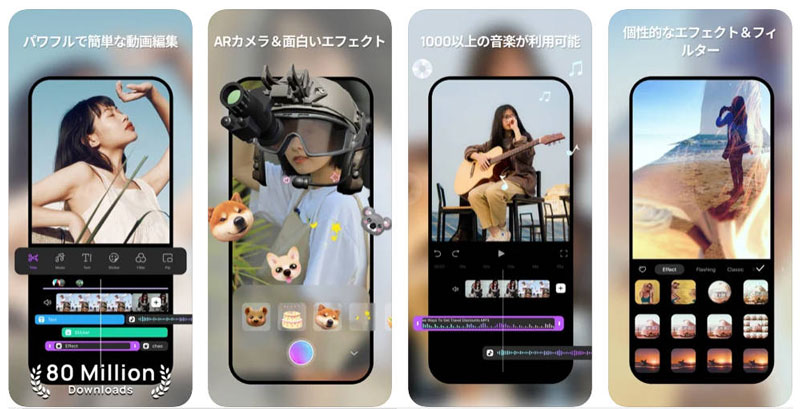
Filmoraモバイルは本格的な歌詞動画を作りたい方に向いています。動画編集機能だけでなくAIコピーライティングやビート検出機能など、作詞作曲をサポートしてくれる機能も付いています。幅広い機能を持つFilmoraは、歌詞動画に関するものとしては以下のとおりです。
|
編集に関する機能 |
● 自動字幕起こし機能 |
|---|---|
|
そのほかの機能 |
● テキスト高度編集機能 |
|
特徴 |
● 初心者でもすぐ使える |
Filmoraは、歌詞動画作りを簡単かつクリエイティブに実現するための豊富な機能を提供しています。その中でも特に注目すべき機能は「テキストアニメーション」です。Filmoraのテキストアニメーション機能を活用することで、歌詞を美しく、リズミカルに表示させることができます。様々なスタイルやエフェクトを選択し、歌詞の内容や雰囲気に合わせて表現することが可能です。また、直感的なインターフェースと豊富なプリセットが、初心者から上級者まで、どなたでも簡単にプロフェッショナルな歌詞動画を制作できるようサポートします。
カラオケ風の歌詞動画を作るならFilmoraがおすすめ
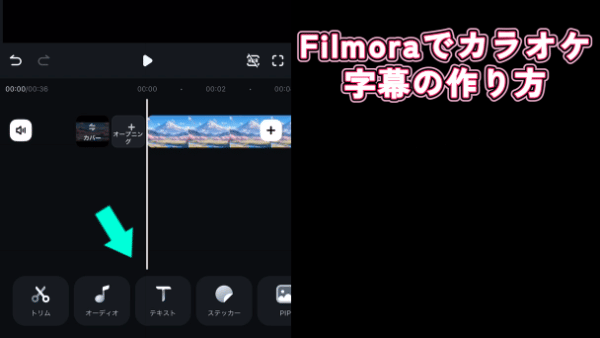
文字PV/歌詞動画の作り方を徹底解説✨前編
Wondershare Filmora
1-2.CapCut
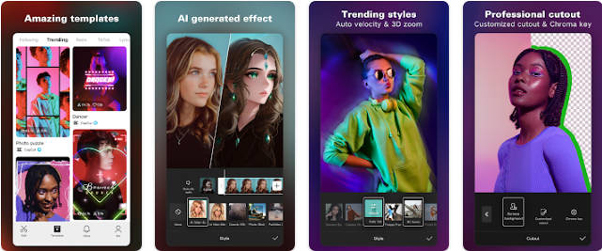
|
編集に関する機能 |
● テキスト読み上げ機能 |
|---|---|
|
そのほかの機能 |
● テンプレートが豊富 |
|
特徴 |
● シンプルで使いやすい |
CapCutは、シンプルで使いやすい動画編集アプリです。「多機能なアプリは画面がごちゃごちゃして使いにくい」といった方に適しています。
動画をオンラインで編集できるので、複数人とオンライン上で動画を編集したいという方にもおすすめです。
テキスト読み上げ機能なども付いています。そのため、著作権の関係上歌詞を歌うのではなく「読み上げたい」といった場合に使ってもいいでしょう。
1-3.iMovie
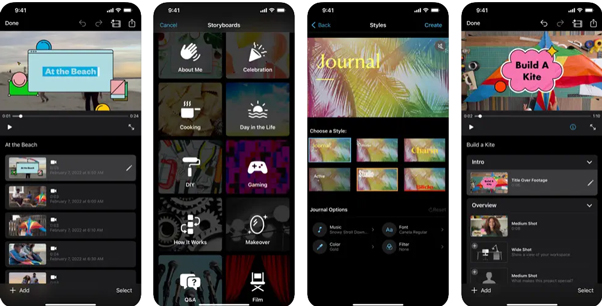
|
編集に関する機能 |
● 動画編集機能 |
|---|---|
|
そのほかの機能 |
● 高機能で無料利用ができる |
|
特徴 |
● Apple社製品ならば最初からインストールされている |
Appleが開発した動画編集アプリです。iPhoneやiPadに最初からインストールされており、歌詞をつける機能の他、動画を編集したり分割したりといった多彩な機能があります。
Apple社のデバイスを使っている場合は無料で利用可能です。しかし、Windows搭載のパソコンや、Androidのスマートフォンでは使えないといったデメリットもあります。
1-4.InShot

|
編集に関する機能 |
● BGM・サウンドエフェクト機能 |
|---|---|
|
そのほかの機能 |
● 写真編集も可能 |
|
特徴 |
● 無料版も多機能(ロゴが入る) |
スタンプやBGM、サウンドエフェクトなどの機能を搭載したアプリです。AndroidでもiPhoneでも使えるアプリであり、楽しい雰囲気の動画を作りたいという方にも適しています。
基本的な機能は無料で使えますが、無料版はロゴが入るためそこが気になる場合は有料版を使うといいでしょう。また、日本語に対応するフォントが少ないのもデメリットです。
テンプレート・キーフレーム・空の置き換え
Wondershare Filmora(モバイル版)
Part2.歌詞動画の制作なら「Wondershare Filmora」もおすすめ!
歌詞動画はスマホだけではなく、PCでも制作可能です。もしPCで作るのであれば、Filmoraを使ってみましょう。ここでは、動画歌詞を作る際に使える便利な機能などを紹介します。

|
編集に関する機能 |
● 自動字幕起こし機能(STT) |
|---|---|
|
そのほかの機能 |
● AIによる歌詞作成機能 |
|
特徴 |
● 直感的な操作が可能 |
歌詞を自動聞き取りし字幕を生成
歌詞動画を作る場合、苦労しがちなのが歌詞の聴き取りです。歌詞カードがあればいいのですが、インディーズの曲などは歌詞を聴き取るしか方法がありません。
Filmoraには、自動字幕起こし(STT)という機能が標準でついています。この機能を使えば、ワンクリックで音声を字幕に変換できます。日本語だけでなく、英語をはじめとする外国語の歌詞もすぐに字幕に起こせるでしょう。
さらに、自分の声で歌ったものでも簡単に歌詞を起こせるので、歌詞動画を作る以外の使い道も豊富です。
AIを使い自作の音楽や歌詞も作れる
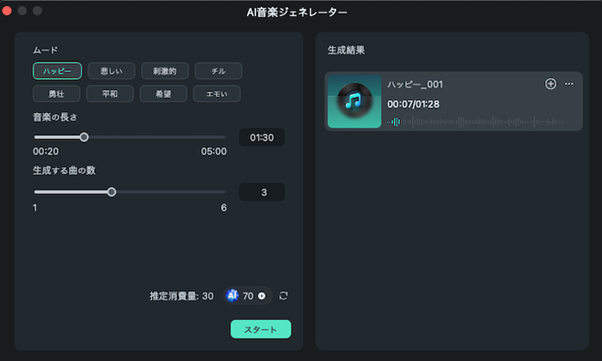
FilmoraにはAIコピーライティングやビート検出機能など、作詞作曲をサポートしてくれる機能も付いています。AIコピーライティングは、コピーライティングに関する質問をすれば、AIがその質問に応じた答えを考えてくれる機能です。
自分の気持ちをいくつかの単語や文章で記入すれば、心に響くような歌詞を作ってくれます。アマチュアの作詞であっても、ぐっとくるような画像をつけてMVをつくれば、見た人の心を掴むような歌詞動画を作れるでしょう。
歌声に自信があれば、録音機能で作った曲に自分で声入れをし、合成も可能です。歌ってみたのレベルアップ版だと考えればチャレンジしやすいでしょう。
本格的な動画編集も可能なオールインワンツール
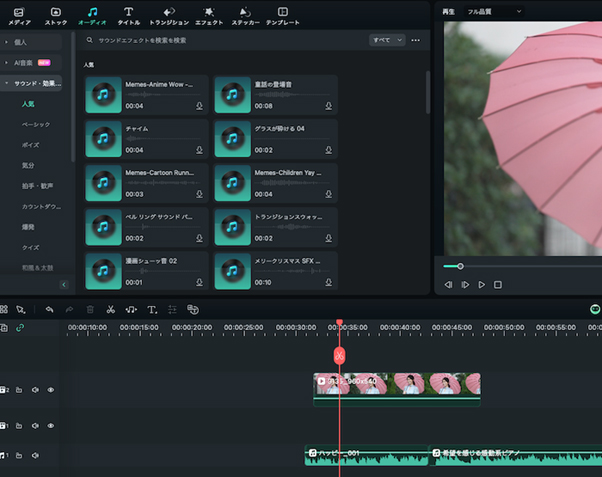
Filmoraは上記2つの機能に加え、さまざまな動画編集ができるオールインワンツールです。歌詞動画以外にも、動画を切り抜いてつなぎ合わせたり、加工したりしてより映える動画を作れます。
なお、Filmoraを使って歌詞動画を作る方法は以下のとおりです。
①Filmoraを起動する
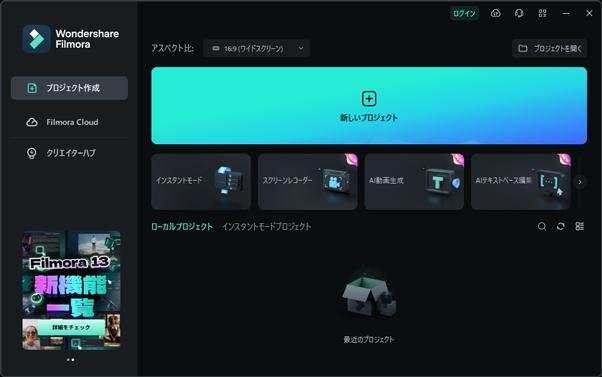
まずはWondershare Filmoraを起動することから始めましょう。ソフトを起動すると、上記のようないくつかの項目が表示されます。基本的には初めて歌詞動画を作る際は「新しいプロジェクトを作成」をクリックし、以前の作業の続きをする場合は「既存のプロジェクトを開く」をクリックして作業したいプロジェクトを選びます。
②背景に使う動画を追加する(自分で撮影したりフリー動画を使ったりする)
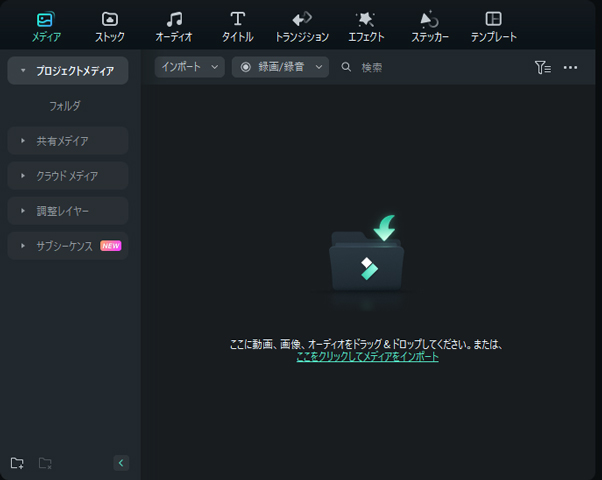
編集画面を開いたら、歌詞動画で必要な素材を追加しましょう。いきなりタイムラインに追加することも可能ですが、使う素材を把握しやすくするためにも、素材をソフト内にインポートした上でタイムラインへ追加することをおすすめします。
③曲を動画に合わせる
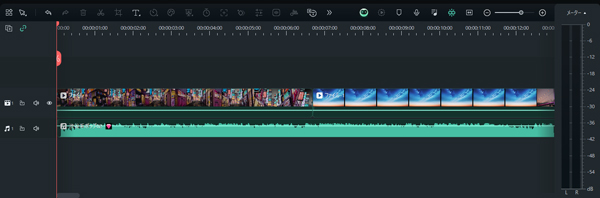
タイムライン上で音楽トラックと歌詞を同期させるため、歌詞を適切な位置に配置します。手動で調整するか、必要に応じてカット・トリミングします。
④自動字幕起こしで歌詞をつける
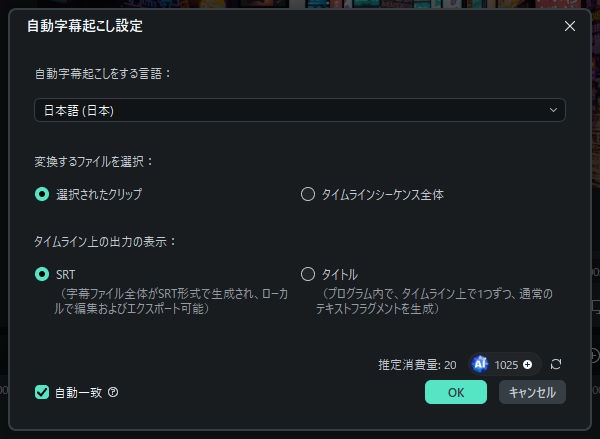
自動字幕生成ツールが用意されているため、字幕生成オプションを選択してから、生成された字幕を確認し、必要に応じて編集します。誤りがある場合は手動で修正することができます。
⑤歌詞にアニメーションをつける
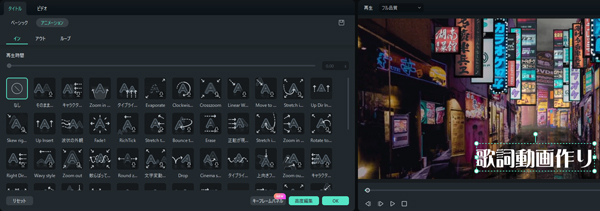
選んだタイトルをタイムラインに追加したら、ダブルクリックします。そうするとテキストを編集できるようになり、「アニメーション」というタブを選んで良さそうなアニメーションを選んで「OK」をクリックすれば完成です。
動画と曲を合わせれば後はAIが自動で歌詞をつけてくれます。編集に慣れれば、より細かく高度な編集も可能です。
Filmoraは直感的な操作が可能なので、さまざまな機能に実際に触れながら使い方を学びやすいのもメリットでしょう。
編集後の画像を直接SNSにアップできる
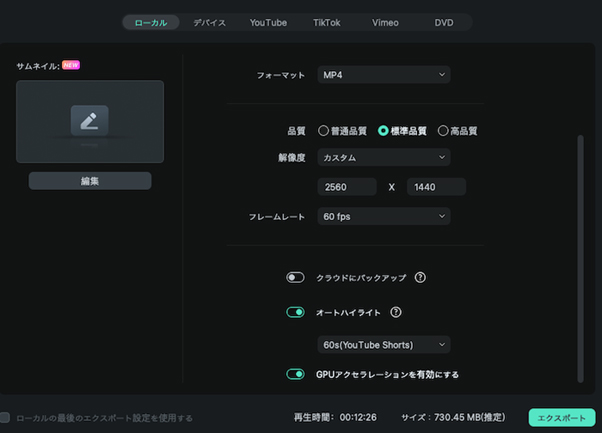
Filmoraは、編集した後の歌詞動画を直接SNSにアップできます。SNSはそれぞれ規格があり、編集した動画を再度編集しなければならない場合もあるでしょう。
せっかく上手に編集できたのに、SNSの規格にあわせて再度編集すると、内容が崩れてしまう場合もあります。FilmoraならばSNSの規格に合わせて動画が編集可能で、できあがったらワンストップで投稿もできます。
初心者も動画の編集から投稿までが、スムーズに行えるでしょう。短い歌詞動画を、短期間に何本も投稿したい場合も便利です。
TikTok(ティックトック)歌詞動画の作り方を徹底紹介!>>
動画に文字・字幕を入れるソフトとアプリおすすめ14選(無料・有料)>>
おすすめ AI 歌詞ジェネレーターとソングライター TOP 6>>
効率的な AI ラップ歌詞ジェネレーターおすすめ>>
Part3.歌詞動画アプリを選ぶ際のポイント
歌詞動画が作成できるアプリはさまざまあるため、どれが良いのか迷ってしまうかもしれません。もしそうであるならば、以下のポイントに従って選んでみましょう。
ポイント1.楽曲数の多さ
1つ目のポイントは楽曲数の多さであり、数が多いほどさまざまなパターンの曲を使った歌詞動画を作れます。反対に楽曲数が少ないと幅広い動画を作ることができない上に、自分が良いと思う楽曲を見つけられないかもしれません。
ポイント2.有料か無料か
2つ目のポイントは料金のことであり、有料のアプリもあれば無料のアプリもあります。もしハイレベルで質の高い歌詞動画を作りたいのであれば、豊富な機能性を備えている有料のものがおすすめです。
ただ、初心者だといきなり有料アプリを買うことにためらいが生じるかもしれません。もしそうであるならば、まず無料のアプリを使ってみてから有料アプリに切り替えるかどうか考えると良いでしょう。
ポイント3.商用・商業利用の有無
3つ目のポイントは楽曲が商用および商業で利用できるかどうかであり、イベントの告知や店舗のPRなどで歌詞動画を使う場合には必ずチェックしておくべきポイントです。ほとんどの楽曲には著作権があり、無断で商用および商業利用すると罰則を受ける恐れがあります。そのため、商用や商業目的で使う際は著作源を侵害しないものかどうか確認しましょう。
Part4.自分に合ったアプリやソフトで歌詞動画を制作しよう!
今回は、歌詞動画を作る方法やおすすめのアプリやソフトを紹介しました。
Filmoraは、動画編集機能だけでなくAIコピーライティングやビート検出機能など、作詞作曲をサポートしてくれる機能も付いています。
オリジナルの楽曲に歌詞をつけると、著作権の問題から配信が停止されてしまう場合もあるでしょう。しかし、自分で歌った動画ならば問題ありません。
ぜひ、Filmoraを利用して、すてきな歌詞動画を作ってみてください。
【後編】文字PV/歌詞動画の作り方
Wondershare Filmora
関連記事
サポート
製品に関するご意見・ご質問・ご要望はお気軽に こちらまでお問い合わせください。 >>










役に立ちましたか?コメントしましょう!